في هذا الدّرس سنستخدم برنامج Adobe illustrator لتصميم رف به مجموعة من الكتب، حيث تستطيع استخدام هذا التصميم ضمن Infographic أو أي تصميم أخر تريده، يكون له علاقة بالقراءة والكتب.
سيتكوّن تصميمُنا من جزئين رئيسيين :
- رف الكتب مع انعكاسه (ظله).
- الكتب.
ستكون هذه النتيجة النهائية للدرس بعد تتبع جميع خطواته:
نبدأ بتصميم ثاني جزء وهو "الكتب" باعتباره أهم جزء في درسنا هذا.
أوّل ما نقوم به هو فتح عمل جديد، نرسم بداخله مستطيل كما هو موضّح في الصورة (قياس العمل الجديد والمستطيل وكذلك الألوان اختيارية).
ملاحظة: تعتبر الألوان في أي تصميم من أهم الأمور، لذا فاختيار مجموعة متناسقة نقطة يجب التركيز عليها، ومن أفضل المواقع التي توفّر لكَ هذه الخدمة هو موقع http://www.colourlovers.com.
نضيف الآن خاصية التدرج اللوني أو"Gradient" والغاية من إضافة هذه اللمسة هي إعطاء بعد آخر للشّكل، فنقوم أوّلاً بنسخ ولصق المستطيل الذي رسمناه ثلاث مرّات، لكن مع تغيير ألوانهم إلى الأسود:
بعدها نضغط على حرف "G" حتى نتمكّن من تطبيق خاصيّة التدرج اللوني، ثم نضغط مرّة واحدة على المستطيل الأسود رقم 1:
نستمر في تحريك الفأرة على الشّكل حتى يتلاشى الرّمادي تدريجيًا، ولا يبقى منه إلا القليل على الجهة اليمنى:
نحتاج إلى إعطاء بُعد من الجهة اليمنى واليسرى وكذلك من الأعلى، و لنتمكّن من فعل ذلك، نكرِر نفس العملية على المستطيلين الأسودين المتبقيين، لكن هذه المرة نحاول أن نجعل اللون الرّمادي في المستطيل الثاني على جهة اليسار، أما في المستطيل الأسود الأخير فإنّ اللون الرّمادي نجعله في الأعلى كما في الصورة التالية:
في هذه المرحلة سنضع المستطيلات الرّمادية الثلاثة فوق البرتقالي واحدًا تلوى الآخر، ستلاحظ أنّ شكل الكِتاب بدأ يظهر.
أخيرًا، نُضيف بعض الزّخرفات عليه، مثل الشّكل التالي الذي أضفتُ عليه شرائط عرضية صغيرة:
بإمكانكَ أن تعيد نفس الخطوات السَّابقة وتَتَفنّن في اختيار ألوان جديدة، شَرط أن تكون متناسقة حتى تحصل على كتب أخرى، وتضع عنوانا لكل كتاب لتحصل على التالي :
أنهينا الآن تصميم الكُتب وسنحتاج إلى رف لترتيبها عليه، ولعمل ذلك الرّف عن طريق أدوبي إليسترايتور، نتبع الخطوات التالية:
نرسم مستطيلين بلونين مختلفين ونحاول جعل العرض كذلك مختلف:
سنحتاج إلى جمعها في طبقة "Layer" واحدة وذلك عن طريق الضغط على يمين الفأرة واختيار"Group":
ثمّ نضاعف الطبقة "Layer" ثلاث مرات، ولفعل ذلك نقوم أولا بتحديدها ثم الضغط على CTRL+C لنسخه وCTRL+B لمضاعفته.
بعدها نقوم بإخفاء الأوّل، ونبقى نعمل على الاثنين المتبقيين:
نسحب الشكل الثاني ونغير لونَيهما إلى الأسود:
ثمّ من شريط الأدوات العلوي نغير الشفافية (Opacity) للشّكل الثاني إلى صفر بالمئة.
الآن نحدّد الشكلين معًا ونقوم بالتالي:
Object > Blend > Make
بعدها مباشرة وقبل إزالة التّحديد على الشكلين نتبع المسار التالي:
Object > Blend > Blend Options
فتظهر القائمة التّالية، قم بتغيير القيمة ما بين 0.3 و1 حسب رغبتك:
بعدها نقوم بإظهار الشَّكل الأوّل الذي أخفيناه في خطواتٍ سابقة فنحصل على هذا الشَّكل:
الآن نرتب الكتب التي قمنا بتصميمها في بداية الدّرس على الرّف، ونُضيف عليها لمساتنا الخاصة . وهذه هي النتيجة النهائية لهذا الدرس:


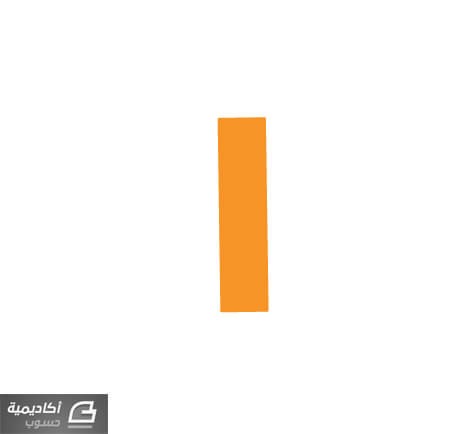
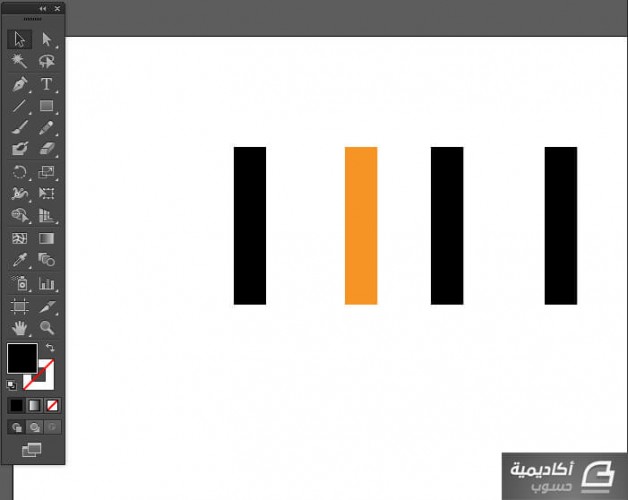
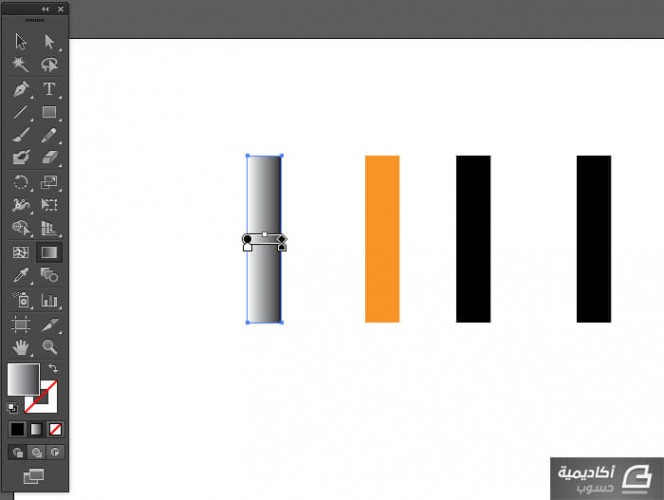
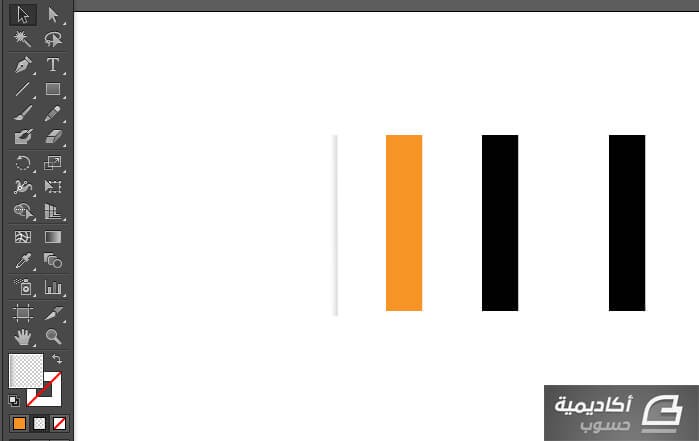
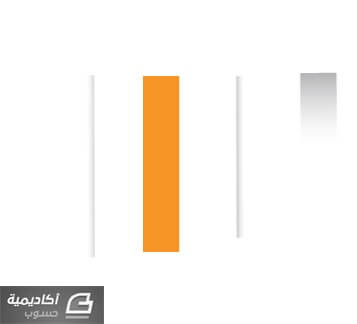
.thumb.jpg.8b0ea7c74951fe407e9bf7f8b04dbb0b.jpg)
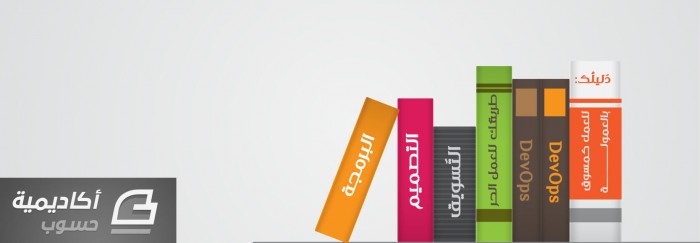
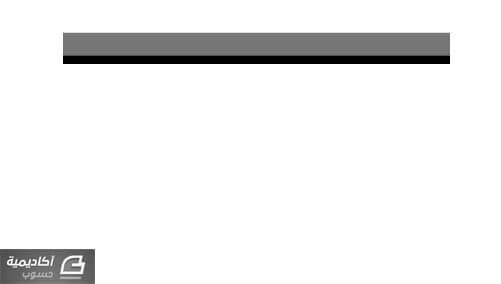
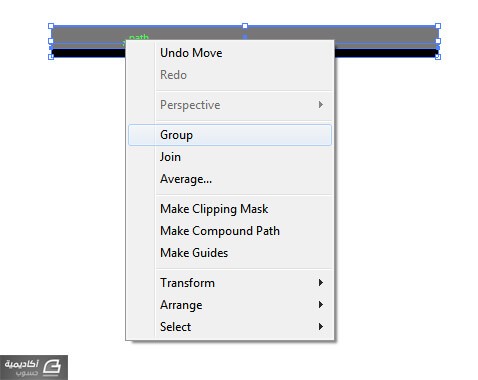
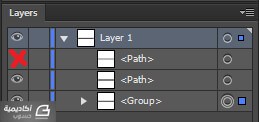
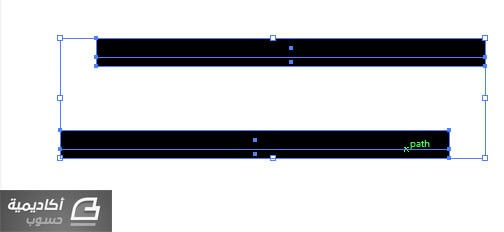
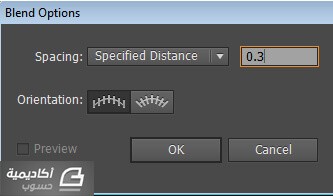
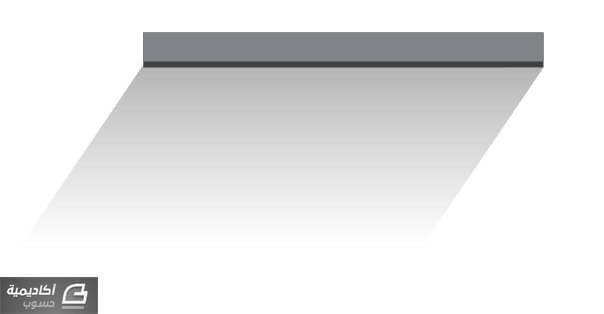












أفضل التعليقات
انضم إلى النقاش
يمكنك أن تنشر الآن وتسجل لاحقًا. إذا كان لديك حساب، فسجل الدخول الآن لتنشر باسم حسابك.